Как временно отключить антивирус аваст на виндовс 10
Временное отключение аваста: как приостановить Avast
12 февраля, 2021
Нередко пользователям ПК приходится сталкиваться с ситуацией, когда антивирусная программа Avast не разрешает произвести установку скачанного приложения или утилиты. Также она может идентифицировать их как потенциально опасные объекты, из-за чего и речи быть не может о дальнейшей инсталляции.
Чтобы избежать конфликтных случаев с вашим антивирусом, рекомендуется его временно отключать. Так вы без проблем сможете скачивать необходимые программы и запускать их для дальнейшего использования. Далее рассмотрим, как происходит временное отключение Аваст.
Как отключить Аваст антивирус на время
Когда необходимо обеспечить отключение антивируса Аваст, можно правой кнопкой мыши нажать на иконку программы, выбрав опцию управления экранами Аваст и далее указать необходимый вариант:
- выключить на 10 минут;
- отключить на 1 час;
- отключение до перезагрузки ПК;
- отключение навсегда.
Первые три варианта относятся к временному отключению, именно они нас интересуют. Выбирайте тот, который вам удобен и подходит под ваши потребности (рисунок 1).
Рисунок 1. Временно отключить Аваст поможет меню самого антивируса
Лучше всего отключать Аваст до перезагрузки компьютера, тогда исключена ситуация, что антивирус включится слишком рано или же вы просто забудете его обратно включить, когда завершите инсталляционные процессы.
Также вы сможете включить программу вручную, если не хотите ждать перезагрузки ПК. Для этого требуется:
- правой кнопкой мыши нажать на иконку Аваста;
- выбрать раздел с управлением экранами;
- задать команду включения всех экранов.
Автоматически происходит активация защитных процессов.
Способы временного прекращения работы антивируса
У каждой версии операционной системы Виндовс предусмотрены свои особенности отключения антивирусной программы Avast. Рассмотрим их детально (рисунок 2).
Рассмотрим их детально (рисунок 2).
Для Windows 10
Самым простым и быстрым вариантом является отключение через параметры:
- открыть раздел с параметрами через комбинацию клавиш WIN+I;
- выбрать раздел безопасности;
- в настройках навести на кнопку открытия центра;
- в окне управления защитой выбрать первую пиктограмму;
- дождаться уведомления об отключении.
Рисунок 2. Для временного отключения Аваст можно воспользоваться средствами операционной системы
Для Windows 8
В 8-ой версии Виндовс отключение Аваст происходит следующим образом:
- открыть антивирус;
- выбрать настройки;
- в разделе компонентов перейти в экран файловой системы;
- задать выключение и указать интервал времени, который вас интересует.
Для Windows 7
В данном случае временная деактивация происходит таким способом:
- через Пуск заходим в Панель управления;
- выбираем раздел администрирования;
- заходим в конфигурацию системы;
- снимаем галочки Avast во вкладках автозагрузки и служб;
- выполняем появившуюся команду перезагрузки компьютера для активации ваших действий.

Игровой режим в Аваст
Включение игрового режима антивируса подразумевает, что все уведомления отключены. Таким образом, вы не будете отвлекаться на сообщения об угрозах, обновлениях, новостях и т.д., что особенно актуально, когда вы погружены в любимую игру (рисунок 3).
Рисунок 3. Игровой режим не даст пользователю отвлекаться на сигналы антивируса во время игры
Включение игрового режима происходит двумя способами:
- Правой кнопкой мыши нажать на иконку программы и задать команду без уведомлений;
- Зайти в настройки антивируса и через компоненты задать игровой режим.
Удаление Avast с компьютера на ОС Windows
Если вам интересует не временное отключение антивируса, а его полное удаление с компьютера, тогда можно выбрать один из способов (рисунок 4).
Рисунок 4. Удалить Аваст можно через средства операционной системы или с помощью специальной утилиты
Удаляем через специальную утилиту:
- скачать установочный файл с официального сайта Аваст;
- запустить его от имени администратора – это сделать легко, правой кнопкой мыши, выбрав соответствующую команду;
- подтвердить контроль учетных записей;
- активировать команду удаления;
- согласиться с перезапуском компьютера;
- в процессе перезапуска выбрать расположение файлов антивируса;
- указать Avast Free Antivirus и подтвердить его удаление;
- дождаться, когда утилита очистит с компьютера все файлы программы;
- снова перезагрузить компьютер.

Удаляем через главное меню Виндовс:
- для 10-й версии: через Пуск зайти в Программы, где необходимо выбрать Аваст и удалить его. Когда появится контроль аккаунтов, подтвердить удаление и в следующем диалоговом окне тоже согласиться с удалением программы. Обязательно перезагрузить ПК по завершению процедуры;
- для 8-ой версии – через комбинацию WIN+X зайти в Программы и компоненты, выбрав в меню Аваста удаление, для контроля учета аналогично подтвердить, снова согласиться с удалением, по завершению процесса произвести перезагрузку системы;
- для 7-ой версии – через Пуск зайти в Панель управления и в списке программ выбрать удаление для Аваст. Подтвердить процедуру для контроля учета данных и дождаться завершения деинсталляции. Далее перезагрузить ПК.
Пошаговая инструкция по временному отключению и удалению антивируса Аваст приведена в видео.
Вам понравилась статья?
Поделитесь своими впечатлениями!
Александр Матросов
Эксперт в области компьютерных наук. Консультант по прикладной криптографии, разработчик самого безопасного мессенджера Signal
Консультант по прикладной криптографии, разработчик самого безопасного мессенджера Signal
Настройка основных компонентов защиты в Avast Antivirus
For the best Support Center experience, JavaScript must be turned on in your browser settings
При совершении покупок в магазине Avast вы можете получить уведомление о том, что вам необходимо разрешить использование JavaScript и/или файлов cookie в своем браузере. Это связано с тем, что магазин Avast не может загружаться и правильно работать без включения этих настроек.
Чтобы разрешить использование JavaScript и/или файлов cookie, обратитесь к информации в соответствующем разделе ниже в зависимости от вашего браузера.
- Google Chrome
- Mozilla Firefox
- Safari
- Microsoft Edge
- Avast Secure Browser
- Opera
Google Chrome
Разрешение использования JavaScript
Инструкции по разрешению использования JavaScript на всех сайтах, которые вы посещаете с помощью Google Chrome, приведены в разделе Шаг 1. Включите JavaScript справочной статьи Google Chrome, приведенной ниже.
Включите JavaScript справочной статьи Google Chrome, приведенной ниже.
- Справка — Google Chrome ▸ Что делать, если видео или игры не запускаются
Если вы хотите включить JavaScript только для веб-страниц домена avast.com, выполните следующие действия.
- Откройте
⋮Меню (три точки) ▸ Настройки. - Нажмите Конфиденциальность и безопасность ▸ Настройки сайта.
- В меню Содержимое нажмите JavaScript.
- Щелкните кнопку Добавить рядом с элементом Разрешить сайтам использовать JavaScript.
- Введите
[*.]avast.comи нажмите Добавить.
Пункт [*.]avast.com появится в вашем списке Разрешить сайтам использовать JavaScript. Это означает, что для всех веб-страниц с адресом, начинающимся с avast.com (например, www.avast.com/store), будут разрешено использование JavaScript.
Разрешение использования файлов cookie
Инструкции по управлению настройками файлов cookie в Google Chrome приведены в разделе Как изменить настройки файлов cookie справочной статьи Google Chrome, приведенной ниже.
- Справка — Google Chrome ▸ Как управлять файлами cookie в Chrome
Mozilla Firefox
Разрешение использования JavaScript
По умолчанию использование JavaScript разрешено в Mozilla Firefox для всех сайтов. Если вы отключили JavaScript с помощью расширения браузера, которое позволяет настраивать параметры JavaScript, вам необходимо повторно включить JavaScript с помощью этого расширения. Более детальную информацию о настройках JavaScript в Mozilla Firefox можно найти в статье из поддержки Mozilla ниже.
- Поддержка Mozilla ▸ Параметры и настройки JavaScript для интерактивных веб-страниц
Разрешение использования файлов cookie
Инструкции по управлению общими настройками файлов cookie для всех сайтов, которые вы посещаете с помощью Mozilla Firefox, приведены в статье поддержки Mozilla, указанной ниже.
- Поддержка Mozilla ▸ Веб-сайты сообщают, что куки заблокированы. Как их разблокировать
Если вы хотите разрешить файлы cookie только для веб-страниц домена avast. com, выполните следующие шаги.
com, выполните следующие шаги.
- Откройте любую страницу домена avast.com в окне своего браузера (любой URL-адрес, который начинается с avast.com).
- Нажмите значок щита слева от адресной строки.
- Нажмите синий (ВКЛ.) ползунок рядом с элементом Улучшенная защита от отслеживания на этом сайте ВКЛЮЧЕНА, чтобы он стал серым (ВЫКЛ.)
Файлы cookie будут разрешены для всех веб-страниц домена avast.com.
Safari
Разрешение использования JavaScript
По умолчанию использование JavaScript разрешено в Safari для всех сайтов. Если вы самостоятельно отключили JavaScript, выполните следующие действия для включения этой функции.
- Убедитесь, что окно Safari открыто и активно.
- Нажмите Safari ▸ Настройки... в левой части строки меню Apple.
- Выберите панель Безопасность и убедитесь, что рядом с элементом Разрешить JavaScript установлен флажок.
Использование JavaScript будет разрешено для всех сайтов, которые вы посещаете с помощью Safari.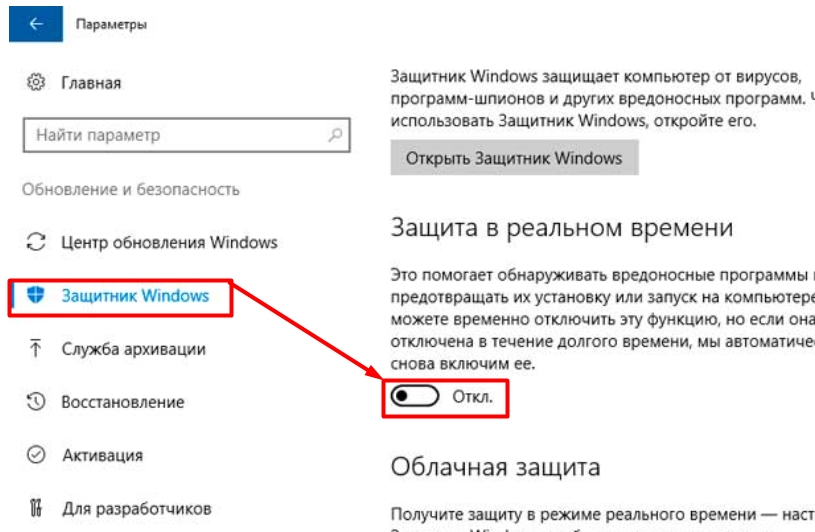
Разрешение использования файлов cookie
В Safari нет возможности разрешить использование файлов cookie для определенных сайтов. Однако вы можете управлять общими настройками файлов cookie, которые применяются ко всем сайтам, посещаемым вами с помощью Safari. Более детальную информацию о доступных вариантах можно найти в статье поддержки Apple, приведенной ниже.
- Служба поддержки Apple ▸ Управление файлами cookie и данными веб-сайтов с помощью Safari на Mac
Microsoft Edge
Информация ниже применима к новой версии Microsoft Edge (версия 79.0.309 или новее).
Разрешение использования JavaScript
Чтобы включить JavaScript для всего домена avast.com, выполните следующие действия.
- Откройте
...Меню (три точки) ▸ Настройки. - Нажмите
☰Настройки в левом верхнем углу. - Выберите Файлы cookie и разрешения сайтов ▸ JavaScript.
- Щелкните кнопку Добавить рядом с элементом Разрешить.

- Введите
[*.]avast.comи нажмите Добавить.
Пункт [*.]avast.com появится в вашем списке разрешений. Это означает, что для всех веб-страниц с адресом, начинающимся с avast.com (например, www.avast.com/store), будут разрешено использование JavaScript.
Разрешение использования файлов cookie
Инструкции по управлению общими настройками файлов cookie, применимыми ко всем сайтам, которые вы посещаете с помощью Microsoft Edge, приведены в справочной статье Microsoft, указанной ниже.
- Служба поддержки Microsoft ▸ Разрешение и блокировка файлов cookie в новой версии Microsoft Edge
Если вы хотите разрешить файлы cookie только для домена avast.com, выполните следующие шаги.
- Откройте
...Меню (три точки) ▸ Настройки. - Нажмите
☰Настройки в левом верхнем углу. - Выберите Файлы cookie и разрешения сайтов ▸ Файлы cookie и данные сайта.

- Щелкните кнопку Добавить рядом с элементом Разрешить.
- Введите
[*.]avast.comи нажмите Добавить.
Пункт [*.]avast.com появится в вашем списке разрешений. Это означает, что для всех веб-страниц с адресом, начинающимся с avast.com (например, www.avast.com/store), будут разрешено использование файлов cookie.
Avast Secure Browser
Разрешение использования JavaScript
Чтобы включить JavaScript для всего домена avast.com, выполните следующие действия.
- Откройте
⋮Меню (три точки) ▸ Настройки. - Откройте меню Конфиденциальность и безопасность ▸ Настройки сайта.
- В меню Содержимое нажмите JavaScript.
- Нажмите Добавить рядом с элементом Разрешать.
- Введите
[*.]avast.comи нажмите Добавить.
Пункт [*.]avast.com появится в вашем списке Разрешать. Это означает, что для всех веб-страниц с адресом, начинающимся с avast.com (например, www.avast.com/store), будут разрешено использование JavaScript.
Это означает, что для всех веб-страниц с адресом, начинающимся с avast.com (например, www.avast.com/store), будут разрешено использование JavaScript.
Разрешение использования файлов cookie
Чтобы разрешить использование файлов cookie для всего домена avast.com, выполните следующие действия.
- Откройте
⋮Меню (три точки) ▸ Настройки. - Откройте меню Конфиденциальность и безопасность ▸ Настройки сайта.
- В меню Содержимое нажмите Файлы cookie и данные сайтов.
- Нажмите Добавить рядом с пунктом Сайты, которые всегда могут использовать файлы cookie.
- Введите
[*.]avast.comи нажмите Добавить.
Пункт [*.]avast.com будет отображаться в вашем списке сайтов, которые всегда могут использовать файлы cookie. Это означает, что для всех веб-страниц с адресом, начинающимся с avast.com (например, www.avast.com/store), будут разрешено использование файлов cookie.
Opera
Разрешение использования JavaScript
Чтобы разрешить использование JavaScript на всех сайтах, которые вы посещаете с помощью браузера Opera, обратитесь к инструкциям в разделе Управление JavaScript на страницах в статье справки Opera, приведенной ниже.
- Opera Help ▸ Веб-предпочтения
Если вы хотите разрешить JavaScript только для домена avast.com, выполните следующие шаги.
- Откройте Меню (значок O) ▸ Настройки ▸ Дополнительно.
- Нажмите Конфиденциальность и безопасность ▸ Настройки сайта.
- В меню Содержимое нажмите JavaScript.
- Щелкните кнопку Добавить рядом с элементом Разрешить.
- Введите
[*.]avast.comи нажмите Добавить.
Пункт [*.]avast.com появится в вашем списке разрешений. Это означает, что для всех веб-страниц с адресом, начинающимся с avast.com (например, www.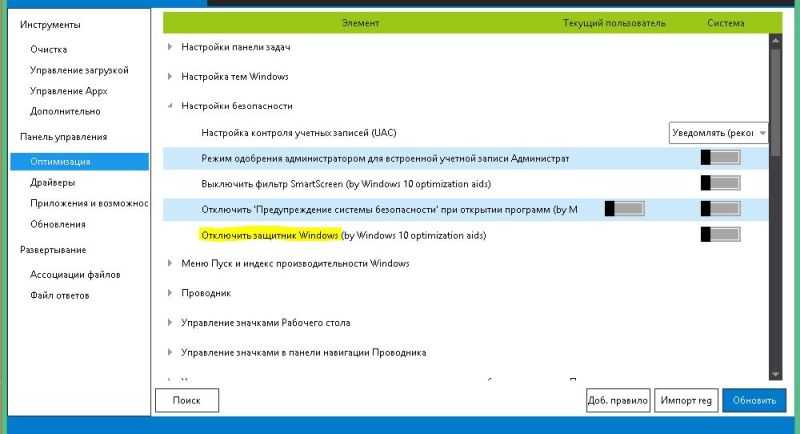 avast.com/store), будут разрешено использование JavaScript.
avast.com/store), будут разрешено использование JavaScript.
Разрешение использования файлов cookie
Чтобы разрешить использование файлов cookie на всех сайтах, которые вы посещаете с помощью браузера Opera, обратитесь к инструкциям в разделе Управление файлами cookie на страницах в статье справки Opera, приведенной ниже.
- Opera Help ▸ Веб-предпочтения
Если вы хотите разрешить файлы cookie только для домена avast.com, выполните следующие шаги.
- Откройте Меню (значок O) ▸ Настройки ▸ Дополнительно.
- Нажмите Конфиденциальность и безопасность ▸ Настройки сайта.
- В меню Содержимое нажмите Файлы cookie и данные сайта.
- Нажмите кнопку Добавить рядом с элементом Сайты, которые всегда могут использовать файлы cookie.
- Введите
[*.]avast.comи нажмите Добавить.
Пункт [*.]avast.com будет отображаться в вашем списке сайтов, которые всегда могут использовать файлы cookie. Это означает, что для всех веб-страниц с адресом, начинающимся с avast.com (например, www.avast.com/store), будут разрешено использование файлов cookie.
Это означает, что для всех веб-страниц с адресом, начинающимся с avast.com (например, www.avast.com/store), будут разрешено использование файлов cookie.
- Все платные продукты Avast в сегменте потребительских решений
- Microsoft Windows 11 Home / Pro / Enterprise / Education
- Microsoft Windows 10 Home / Pro / Enterprise / Education — 32- или 64-разрядная версия
- Microsoft Windows 8.1 / Pro / Enterprise — 32- или 64-разрядная версия
- Microsoft Windows 8 / Pro / Enterprise — 32- или 64-разрядная версия
- Microsoft Windows 7 Home Basic / Home Premium / Professional / Enterprise / Ultimate — SP 1, 32- или 64-разрядная версия
Руководство по отключению Avast (временно и навсегда)
В связи с тем, что в последние годы число злонамеренных кибератак постоянно растет, наличие антивируса является обязательным. Антивирус Avast содержит множество вариантов защиты вашего устройства, удерживая потенциальные вредоносные атаки в Интернете на расстоянии вытянутой руки. Если вы используете полную или даже бесплатную версию этого программного обеспечения, у вас есть один из самых надежных антивирусов, доступных на рынке.
Если вы используете полную или даже бесплатную версию этого программного обеспечения, у вас есть один из самых надежных антивирусов, доступных на рынке.
Однако из-за того, что в фоновом режиме работает так много функций, антивирус Avast может мешать работе ваших программ, снижая вашу производительность или даже вызывая серьезные сбои в работе операционной системы вашего компьютера. Чтобы избежать этого сценария, вы должны знать, как отключить Avast.
Мы покажем вам, как временно или полностью отключить антивирус Avast. Мы также объясним, почему не стоит отказываться от антивируса навсегда и почему отключение только определенных частей этой сложной системы защиты — гораздо лучшее и безопасное решение.
Shields Control, вы уволены
Как мы уже упоминали, Avast может вызвать проблемы с вашими существующими приложениями или помешать вам установить новые. Если это начинает происходить, значит, пришло время отключить Avast. Независимо от того, хотите ли вы отключить его полностью или только на время, вы начнете с функции управления Avast Shields, доступ к которой можно получить либо непосредственно с панели задач, либо из пользовательских настроек Avast. Начнем с первого варианта:
Начнем с первого варианта:
- Перейти в системный трей. Обычно он находится в правой части панели задач.
- Нажмите на значок со стрелкой, чтобы развернуть панель.
- Найдите и щелкните правой кнопкой мыши значок антивируса Avast. Он выглядит как раздавленный апельсин с буквой «а» посередине.
- Появится меню Avast. Наведите курсор на «Управление щитами Avast», пока не появится подменю.
- «Отключить навсегда» отключает щиты до тех пор, пока вы не активируете их вручную. Чтобы временно отключить Avast, выберите одно из трех других действий.
- Появится окно с названием «Останов компонента». Нажмите на кнопку OK, чтобы подтвердить свой выбор.
Чтобы временно или навсегда отключить Core Shields из пользовательского интерфейса Avast, выполните следующие действия:
- Найдите антивирус Avast в меню на панели задач, как в предыдущем пошаговом руководстве.
- Дважды щелкните значок, чтобы открыть приложение.
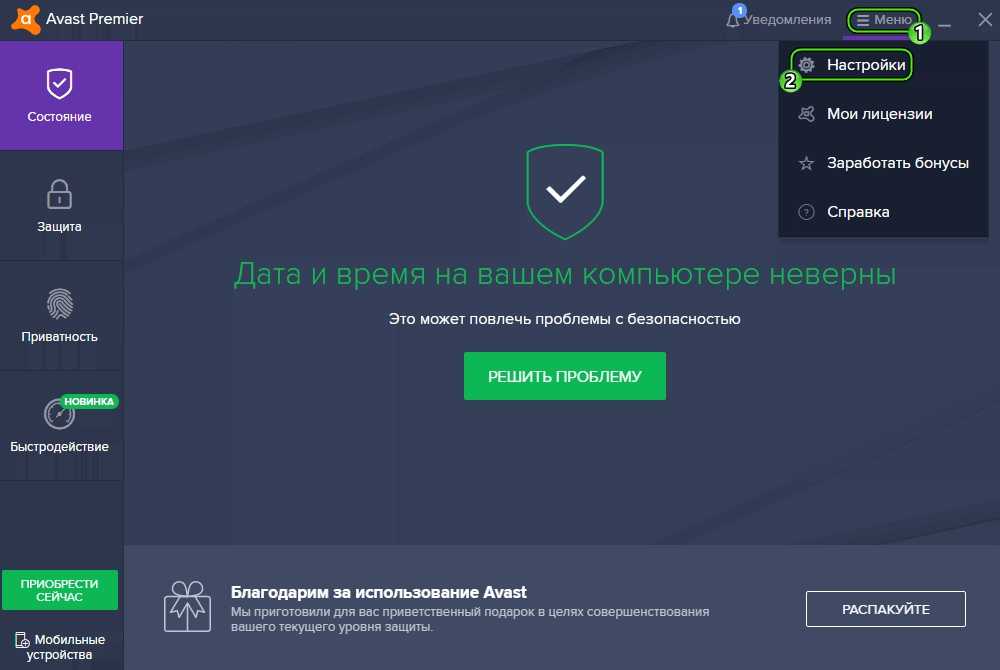
- В главном окне выберите вкладку меню в правом верхнем углу.
- В открывшемся окне щелкните значок шестеренки, чтобы получить доступ к настройкам.
- Чтобы отключить щиты Avast, откройте вкладку «Защита» и выберите «Основные щиты» в подменю.
- Нажмите кнопку-переключатель Core Shields, чтобы деактивировать эту функцию.
- Выберите, как долго вы хотите деактивировать щиты (десять минут или больше).
- В последнем всплывающем окне нажмите «ОК», чтобы подтвердить деактивацию.
Если вы решите полностью отключить антивирус Avast, мы настоятельно рекомендуем иметь другой надежный антивирус, готовый заменить его, так как работа в Интернете без такой защиты очень рискованна.
Держите Avast на привязи
Основной защитный механизм Avast — его основной защитный механизм. Как «центральная нервная система» этого антивируса, они могут влиять на его поведение разными способами — иногда их слишком много, чтобы ваш компьютер мог их обработать. Поэтому вам может быть интересно, как отключить антивирус Avast.
Поэтому вам может быть интересно, как отключить антивирус Avast.
Как мы показали, при необходимости вы можете временно остановить все функции Core Shields. Однако вместо этого вы можете просто немного настроить их, отрегулировав, насколько тщательной будет очистка файлов, отключив только те части, которые вызывают задержки. Таким образом, антивирус сместит свое внимание на определенные типы файлов и угроз, намного меньше нагружая вашу ОС.
Core Shields Sensitivity
Одной из наиболее ценных функций, включенных в раздел Core Shields, является настройка чувствительности обнаружения вредоносных программ. Предположим, антивирус неоднократно помечает приложения, которые вы используете и которым доверяете, как возможные угрозы. Опция «Чувствительность» решает эту проблему.
- Обратитесь к предыдущему разделу нашего руководства «Как отключить Avast», чтобы перейти к разделу «Защита Avast».
- Нажмите кнопку «Сканирование на вирусы» (над параметром «Основные экраны»).
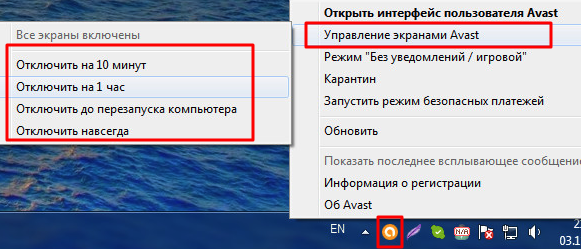
- С помощью ползунка выберите один из трех уровней чувствительности. По умолчанию установлена средняя чувствительность.
- При установке высокой чувствительности файлы будут помечены как вредоносные в случае любых подозрительных изменений. Это также увеличивает шансы обнаружения ложных срабатываний — файлов или программного обеспечения, ошибочно классифицированных как угрозы.
Низкая чувствительность еще больше снижает количество ложных срабатываний, но может сделать вашу систему более уязвимой для атак. Это может быть особенно разрушительным для компаний, если не установлено хорошее программное обеспечение для мониторинга сети.
Настройка параметров защиты
Теперь, когда вы знаете, как отключить функцию веб-защиты Avast и настроить ее реакцию, мы можем перейти к дальнейшей настройке антивируса.
В комплект Core Shield входят Avast Web Shield, File Shield, Behavior Shield и Mail Shield. Щиты очень модульные, поэтому вы можете настроить каждый аспект по своему вкусу, изменив их реакцию на обнаруженные угрозы и нежелательные программы:
- Из меню «Основные щиты» вы можете получить доступ к вкладкам «Вирусы» и «Потенциально нежелательные программы».
 Каждый содержит несколько параметров предпочтений.
Каждый содержит несколько параметров предпочтений. - «Исправить автоматически» рекомендуется приложением и установлено по умолчанию. Выбор этого параметра заставит антивирус попытаться исправить поврежденный файл. Если не получится, полностью отключит с помощью Avast Virus Chest — карантина, где подозрительные или зараженные файлы задерживаются для дальнейшего анализа. Если помещенный в карантин файл невозможно переместить в хранилище вирусов, он будет автоматически удален.
- При выборе «Спросить» программа Avast проверяет вас, прежде чем предпринимать какие-либо действия при обнаружении вредоносного файла.
- Выберите «Игнорировать потенциально нежелательные программы», если вы хотите, чтобы Avast не анализировал потенциально опасные файлы.
- Включите функцию CyberCapture для анализа незнакомых файлов и их блокировки при необходимости.
- Защищенный режим позволяет антивирусу Avast обмениваться данными со своей базой данных вредоносных программ при проверке безопасности файлов.

- Включение параметров обнаружения руткитов и эксплойтов позволит Avast начать отключение процессов системной памяти, если такие угрозы будут обнаружены.
В настройках конфигурации щита вы можете увидеть и изменить поведение этих систем защиты.
File Shield будет сканировать приложения и файлы на вашем устройстве всякий раз, когда вы открываете, запускаете, изменяете или сохраняете их. Если он заметит вредоносное ПО, он остановит открытие программы или файла. Вы можете включить его, установив флажок «Включить защиту файлов». Вы также можете выбрать, какие типы файлов сканировать — все или только рекомендованные антивирусом.
Behavior Shield наблюдает за установленными приложениями на предмет любого нестандартного или подозрительного поведения, которое может быть связано с наличием вредоносного кода. Как и в случае с File Shield, вы можете активировать Behavior Shield вручную или временно отключить его в Avast.
Веб-защита сканирует все передаваемые данные в режиме реального времени, чтобы предотвратить проникновение в вашу систему постоянно растущих атак вредоносного ПО. Помимо основного варианта включения или отключения этого вида защиты, вы найдете несколько других, среди которых HTTPS и сканирование скриптов.
Mail Shield проверяет наличие вредоносной активности в почтовом ящике. Однако он может сканировать только сообщения, проходящие через почтовый клиент, например Microsoft Outlook. Выбор «Сканировать входящие/исходящие электронные письма» заставит антивирус проверять все входящие и исходящие сообщения, использующие зашифрованное соединение SSL/TLS.
Финальная тонкая настройка
Если вы все еще сомневаетесь, стоит ли отключать Avast, вот несколько дополнительных приемов, которые сделают использование антивируса Avast более приятным.
Сканирование, адаптированное к вашим потребностям
Давайте начнем с того, как остановить Avast от чрезмерного рыскания в ваших файлах и приложениях:
- Откройте Avast и нажмите на меню.

- Перейдите в настройки и выберите вкладку Общие.
- В меню «Исключения» выберите «Добавить исключение», чтобы назвать файлы, которые не должны сканироваться. Вы можете вставить определенные местоположения файлов или URL-адреса веб-сайтов или выбрать целые папки.
- Либо составьте список приложений, которым следует разрешить или запретить доступ, в разделе «Заблокированные и разрешенные приложения» в общем меню Avast.
Simple Math для Mac
Если вы пользователь macOS, вот как отключить Avast на Mac за считанные секунды:
- Откройте приложение Avast и перейдите в настройки.
- Выберите параметр «Отключить», чтобы отключить один или все экраны Avast.
Больше никаких подписей электронной почты и всплывающих сообщений
Avast также оставляет подпись на каждом отправленном вами письме, чтобы ваши получатели знали, что сообщение можно открыть. Чтобы отключить эту опцию:
- Щелкните вкладку «Общие» в меню настроек.

- Отключите параметр «Включить электронную подпись Avast».
Если вы хотите предотвратить постоянное появление надоедливых сообщений и уведомлений антивируса Avast на экране, но не знаете, как отключить всплывающие окна Avast, выполните следующие действия:
- Снова перейдите на вкладку Общие.
- Выберите «Производительность» и найдите параметр «Обновление программного обеспечения».
- Деактивировать «Уведомления о новых обновлениях».
Антивирус Avast становится очень мощным инструментом, когда вы понимаете его внутреннюю работу и способы ее изменения. Если вы правильно настроите эту систему защиты, она может стать вашим самым ценным союзником в завоевании киберпространства.
Как временно отключить Avast: быстрые действия по отключению антивируса
Джордж Берриос
Последнее обновление:
Время чтения: 4 минуты
Последние несколько лет компания Avast, разработчик одноименного антивируса для ПК и мобильных устройств, продает данные своих пользователей третьим лицам (подробное расследование читайте здесь). Такую информацию покупают даже крупнейшие ИТ-компании, в том числе Microsoft и Google. Многие технические журналы, проводившие свои расследования, обвинили Avast в продаже данных пользователей. Даже сами пользователи заметили, что не могут отключить слежку за своей активностью в приложениях Avast. Поэтому мы не рекомендуем использовать продукты Avast; лучше сосредоточиться на других, более безопасных брендах: PCMatic, McAfee, TotalAV, Norton или Bullguard.
Что бы вы ни выбрали, действуйте на свой страх и риск.
Бывают ситуации, когда антивирусное программное обеспечение не распознает и не разрешает установку определенных типов программ или приложений. Или антивирус иногда блокирует ваши любимые сайты. Итак, решение состоит в том, чтобы либо полностью удалить антивирус и стать уязвимым для разного рода угроз, либо отключить программное обеспечение на короткое время.
Если вы используете один из продуктов Avast, вы можете отключить весь антивирус Avast или отключить определенные защитные экраны. Наше пошаговое руководство поможет вам быстро пройти каждый процесс.
Выбор редакции: TotalAV Antivirus за 99 долларов 19 долларов 30-дневная гарантия возврата денег Посетите сайт
Как полностью отключить Avast (отключение всех экранов)?
Если вы решите полностью отключить Avast , имейте в виду, что вы отключите всю антивирусную защиту на своем компьютере. Для этого выполните следующие действия.
- Шаг 1. Перейдите на панель задач Windows и найдите оранжевый значок Avast. Затем щелкните его правой кнопкой мыши и найдите «Управление щитами Avast». Выберите один из вариантов — отключить на 10 минут ИЛИ на 1 час ИЛИ до перезагрузки компьютера ИЛИ навсегда.
- Шаг 2. Подтвердите свой выбор, нажав YES, когда Avast спросит вас.
 Выполнено! Антивирус Avast и все щиты должны быть приостановлены на выбранный вами период.
Выполнено! Антивирус Avast и все щиты должны быть приостановлены на выбранный вами период. - Шаг 3. Чтобы проверить, действительно ли антивирус отключен, достаточно открыть его главное окно. Если он красный и говорит «Все антивирусные экраны отключены», значит все работает как надо. Чтобы вернуть функцию, нажмите на кнопку «Решить» и подождите секунду, чтобы увидеть сообщение «Вы защищены».
Как отключить определенные экраны Avast?
Иногда отключения некоторых экранов Avast должно быть достаточно, чтобы иметь возможность загрузить необходимое приложение или разблокировать определенный веб-сайт. Вот что вам нужно сделать, чтобы использовать эту опцию.
- Шаг 1. В пользовательском интерфейсе Avast выберите «Защита» , а затем «Основные экраны» . Или в левом нижнем углу интерфейса Avast найдите «Настройки» , а затем перейдите к «Компоненты» (может быть «Активная защита» , если вы используете более старую версию).
 Вы увидите список всех экранов Avast. Найдите те, которые вы хотите отключить, и нажмите на переключатель. У вас будет четыре варианта — приостановить защиту на 10 минут ИЛИ на 1 час ИЛИ до перезагрузки компьютера ИЛИ навсегда. Сделай свой выбор.
Вы увидите список всех экранов Avast. Найдите те, которые вы хотите отключить, и нажмите на переключатель. У вас будет четыре варианта — приостановить защиту на 10 минут ИЛИ на 1 час ИЛИ до перезагрузки компьютера ИЛИ навсегда. Сделай свой выбор. - Шаг 2. Если экран был успешно выключен, вы увидите, что переключатель изменится на «ВЫКЛ» и появится сообщение «Защита от файлов отключена» . Чтобы вернуть его, коснитесь кнопки «Включить» и подождите секунду, пока она не станет зеленой и не появится сообщение «Вы защищены».
Независимо от того, нужно ли вам отключить антивирус Avast в целом или только некоторые из его щитов, вы можете сделать это легко. И неважно, какой продукт вы используете — Avast Antivirus Pro, Avast Ultimate, Avast Internet Security или Avast Premier . Вы даже можете полностью удалить программу (хотя это и не рекомендуется).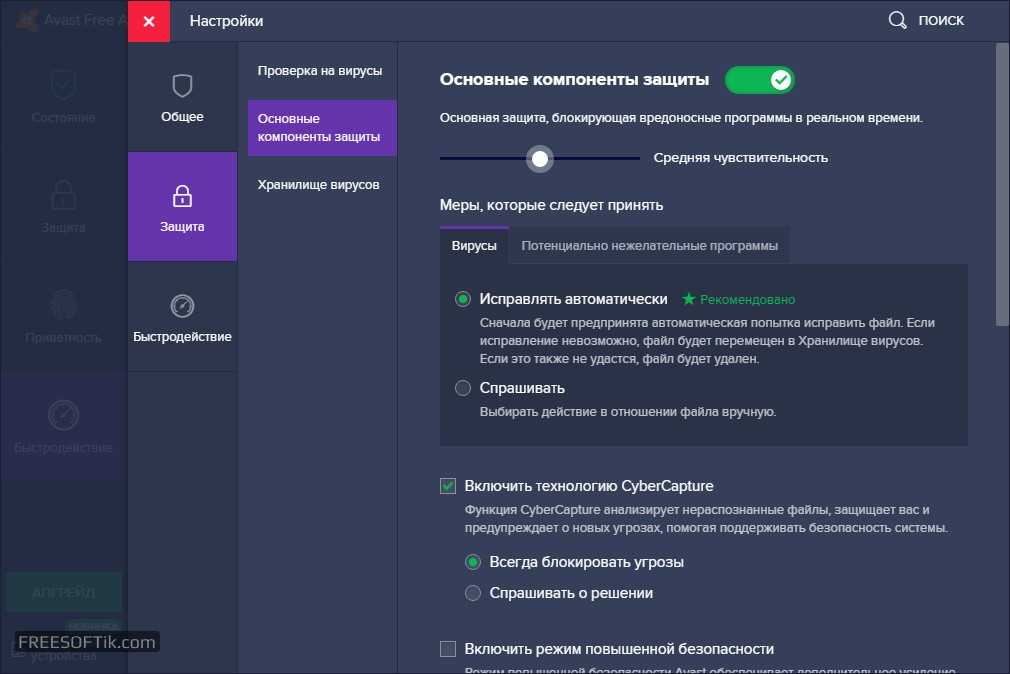
Однако убедитесь, что вы вернули свою защиту, как только решите проблему.
Ознакомьтесь с нашими руководствами о программном обеспечении Avast
- Лучшие альтернативы Avast: что выбрать?
- Как удалить или отключить подписи электронной почты Avast?
- Avast Password: достаточно ли этого для вашей безопасности?
- Avast CleanUp: полный профессиональный обзор.
- Avast Secure Browser: вы должны знать.
- Антивирус Avast – Всего отзывов.
Лучшее антивирусное программное обеспечение в 2021 году: выберите свой истребитель
Обзор PCMatic — пожалуй, лучшая базовая защита дома
Основные характеристики:
- Конкурентное решение для оптимизации.
- Множество опций, широкие возможности настройки.
- Алгоритмы защиты на основе белого списка.
- Очень слабое влияние на систему.
Правда в том, что PC Matic включает в себя антивирусное ядро и несколько дополнительных защитных инструментов/функций . Тем не менее, это решение больше похоже на услугу по оптимизации, которая улучшит производительность вашей ОС. В то же время он обеспечивает эффективный модуль защиты от вредоносных программ.
Тем не менее, это решение больше похоже на услугу по оптимизации, которая улучшит производительность вашей ОС. В то же время он обеспечивает эффективный модуль защиты от вредоносных программ.
Кроме того, PC Matic — достаточно «скромное» антивирусное решение, для работы которого не требуется много системных ресурсов. Он имеет интуитивно понятный и легко настраиваемый интерфейс. Главное меню немного громоздкое, но к этому быстро привыкаешь.
Загрузить PC Matic
Обзор TotalAV — ваша основная потребность в безопасности
Основные характеристики:
- Эффективные антишпионские и антивредоносные модули;
- Удобный и интуитивно понятный интерфейс;
- Минимальное воздействие на систему;
- Разумный ценник.
TotalAV — эффективное решение, которое справляется с современными угрозами, имеет удобный интерфейс и простоту установки . В то же время TotalAV более доступен по сравнению с конкурирующими антивирусными программами и оказывает меньшее влияние на систему.
Включает в себя мощные модули против программ-вымогателей, шпионского ПО и фишинга. Кроме того, Total AV включает в себя расширение Safe Site, которое предотвращает кражу ваших данных вредоносными URL-адресами. Также имеется встроенный инструмент оптимизации, который повышает общую производительность ОС и избавляет от ненужных файлов на жестком диске. Что еще более важно, он доступен для ПК и мобильных платформ.
Скачать TotalAV
Обзор Norton — ваш основной антивирус SafeGuard
Основные характеристики:
- Идеальная защита от вредоносных программ.
- Широкий список дополнительных инструментов.
- Безлимитный VPN-сервис.
- Защита от кражи личных данных (LifeLock).
- Защита до 10 устройств.
Будучи комплексным продуктом, Norton является достойным продуктом. Он отмечен знаком ведущей в отрасли защиты от вредоносных программ и программ-вымогателей .











